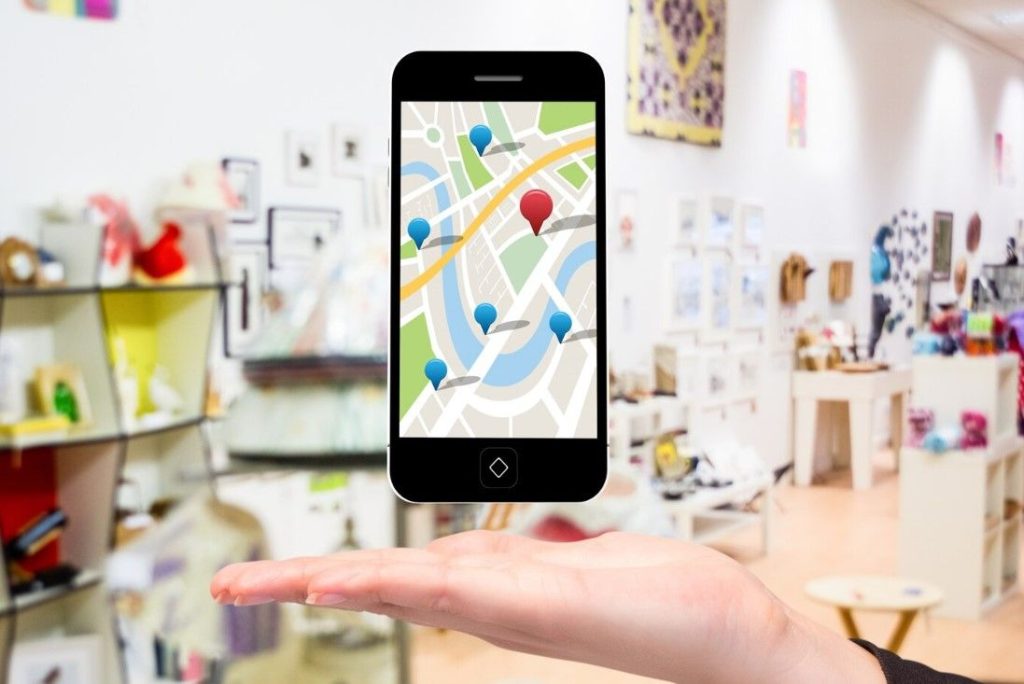
Spis treści
Czym jest funkcja prowadź do domu?
Funkcja prowadź do domu to specyficzna cecha aplikacji Google Maps, umożliwiająca użytkownikom szybkie wyznaczanie trasy do swojego miejsca zamieszkania. Aby skorzystać z tej funkcji, w aplikacji Google Maps wystarczy kliknąć odpowiednią opcję lub użyć polecenia głosowego. Użytkownik musi wcześniej ustawić swój adres domowy w ustawieniach nawigacyjnych. Po otworzeniu mapy Google, wpisując „prowadź do domu” lub korzystając z komendy głosowej, aplikacja automatycznie wyznacza trasę do zapisanego miejsca zamieszkania. Dzięki tej funkcji można również przeglądać swój dom w trybie Street View, jeśli jest dostępny. To intuicyjne narzędzie pozwala na łatwe podróżowanie i umożliwia szybki powrót do znanego adresu bez konieczności każdorazowego wpisywania go.
Czy nawiguj do domu działa na każdym telefonie?
Funkcja „nawiguj do domu”, znana głównie z aplikacji Google Maps, nie działa na każdym telefonie. Jej działanie zależy od kilku czynników. Po pierwsze, telefon musi posiadać dostęp do internetu oraz wbudowany moduł GPS, by dokładnie określić lokalizację użytkownika i wyznaczyć trasę. Po drugie, urządzenie musi być kompatybilne z aplikacją Google Maps, co zwykle dotyczy nowszych smartfonów z systemami Android lub iOS. Starsze modele telefonów lub te z ograniczonymi funkcjami mogą nie obsługiwać tej aplikacji lub funkcji nawigacyjnych w pełni. Dodatkowo, ważne jest, aby mieć zaktualizowaną wersję aplikacji oraz dostęp do aktualnych map. W skrócie, chociaż wiele nowoczesnych telefonów obsługuje funkcję „nawiguj do domu”, nie jest ona dostępna na każdym urządzeniu.
Jak zobaczyć swój dom w Google maps?
Zobaczenie swojego domu w Google Maps to prosta czynność, która może być bardzo przydatna dla wielu użytkowników. Oto kilka kroków, które pomogą Ci przeglądać swój dom w tej popularnej aplikacji mapowej:
- Uruchomienie aplikacji: Otwórz Google Maps na swoim komputerze lub urządzeniu mobilnym. W pasku wyszukiwania na górze ekranu wpisz adres swojego domu, a następnie kliknij przycisk wyszukiwania lub naciśnij klawisz Enter. Mapa przesunie się do wybranej lokalizacji, pokazując określony adres.
- Przeglądanie w trybie Street View: Aby zobaczyć swój dom w trybie Street View, przeciągnij małą ikonę postaci (zazwyczaj umieszczoną w prawym dolnym rogu ekranu) na mapę w miejscu, które chcesz zobaczyć. Zostaniesz przeniesiony do trybu Street View, w którym możesz przeglądać swój dom oraz inne obiekty z poziomu ulicy. Możesz nawigować po okolicy, przesuwając obraz lub korzystając z strzałek na ekranie.
Pamiętaj, że jakość i aktualność zdjęć w trybie Street View może różnić się w zależności od lokalizacji. Niektóre obszary mogą mieć rzadsze aktualizacje lub mogą być niedostępne w tym trybie.
Jak dodać adres domowy w Google Maps?
Dodanie swojego adresu domowego w Google Maps to sposób na szybkie i łatwe wyznaczanie tras powrotnych do miejsca zamieszkania. Aby to zrobić, wystarczy kilka prostych kroków:
- Otwarcie aplikacji: Należy otworzyć aplikację Google Maps na swoim urządzeniu. W lewym dolnym rogu ekranu znajdziesz ikonę menu (trzy poziome kreski). Kliknij ją.
- Dodanie adresu: W menu wybierz „Twoje miejsca”. Znajdziesz tam opcję „Adres domowy”. Kliknij w nią, a następnie wpisz adres swojego domu w pasku wyszukiwania. Po wprowadzeniu adresu, potwierdź swój wybór.
- Korzystanie z funkcji: Po zapisaniu adresu, możesz korzystać z funkcji „prowadź do domu” w Google Maps, co pozwala na szybkie wyznaczanie tras powrotnych do Twojego miejsca zamieszkania. Dzięki temu nie musisz wpisywać całego adresu za każdym razem, kiedy chcesz nawigować do domu.
Dzięki tej funkcji, Google Maps oferuje wygodę i oszczędza czas, szczególnie przydatna dla osób, które często podróżują i chcą szybko wyznaczyć trasę powrotną.
